У овом водичу ћемо разговарати о томе како можете да подесите Блуетоотх на свом Распберри Пи уређају.
Како подесити Блуетоотх на Распберри Пи?
Постоје два начина за подешавање Блуетоотх-а на Распберри Пи, а то су:
Свако од њих ћемо детаљно видети.
Метод 1: Подесите Блуетоотх преко ГУИ
ГУИ метода је најједноставнији метод за подешавање Блуетоотх-а на Распберри Пи и то радите користећи следеће кораке:
Корак 1 : Кликните на Блуетоотх икону на десној страни екрана након чега ће се на екрану појавити падајућа листа. Изабери Додај уређај опција са листе:
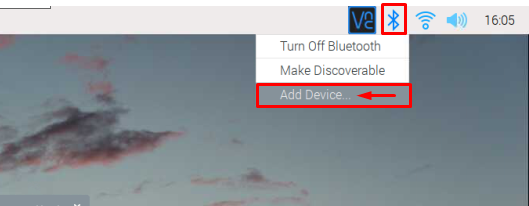
Корак 2 : Сви доступни уређаји ће се појавити на екрану. Са листе изаберите уређај са којим желите да се упарите:
Белешка : На слици испод су приказана два доступна Блуетоотх уређаја, број ваших доступних уређаја може бити мањи или већи.
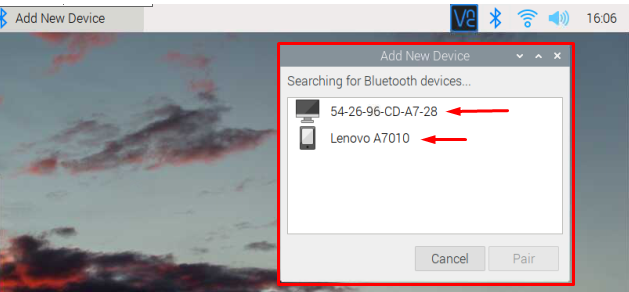
Корак 3 : Изаберите жељени уређај и кликните на Пар опција за упаривање уређаја са Распберри Пи.
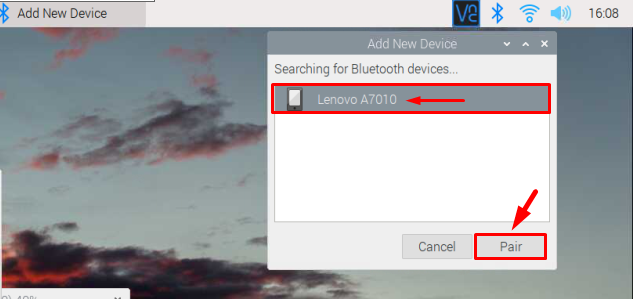
Корак 4 : Код заједно са захтевом за упаривање биће послат на уређај са којим желите да се упарите, а исти захтев ће се појавити и на вашој Распберри Пи радној површини. Кликните на ок дугме за прихватање упаривања.
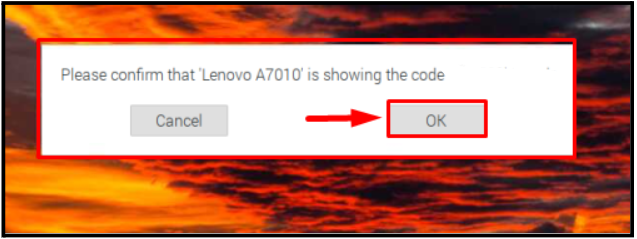
Сачекајте одговор и са другог уређаја.
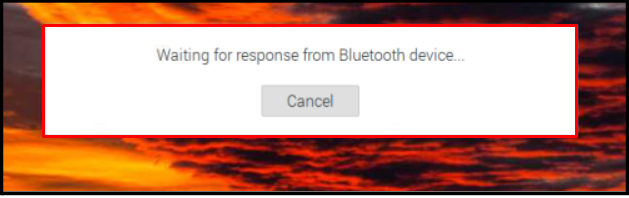
Код који ће бити послат на уређај ће изгледати отприлике овако. Корисник уређаја треба да кликне на Пар такође да бисте омогућили повезивање са Распберри Пи:
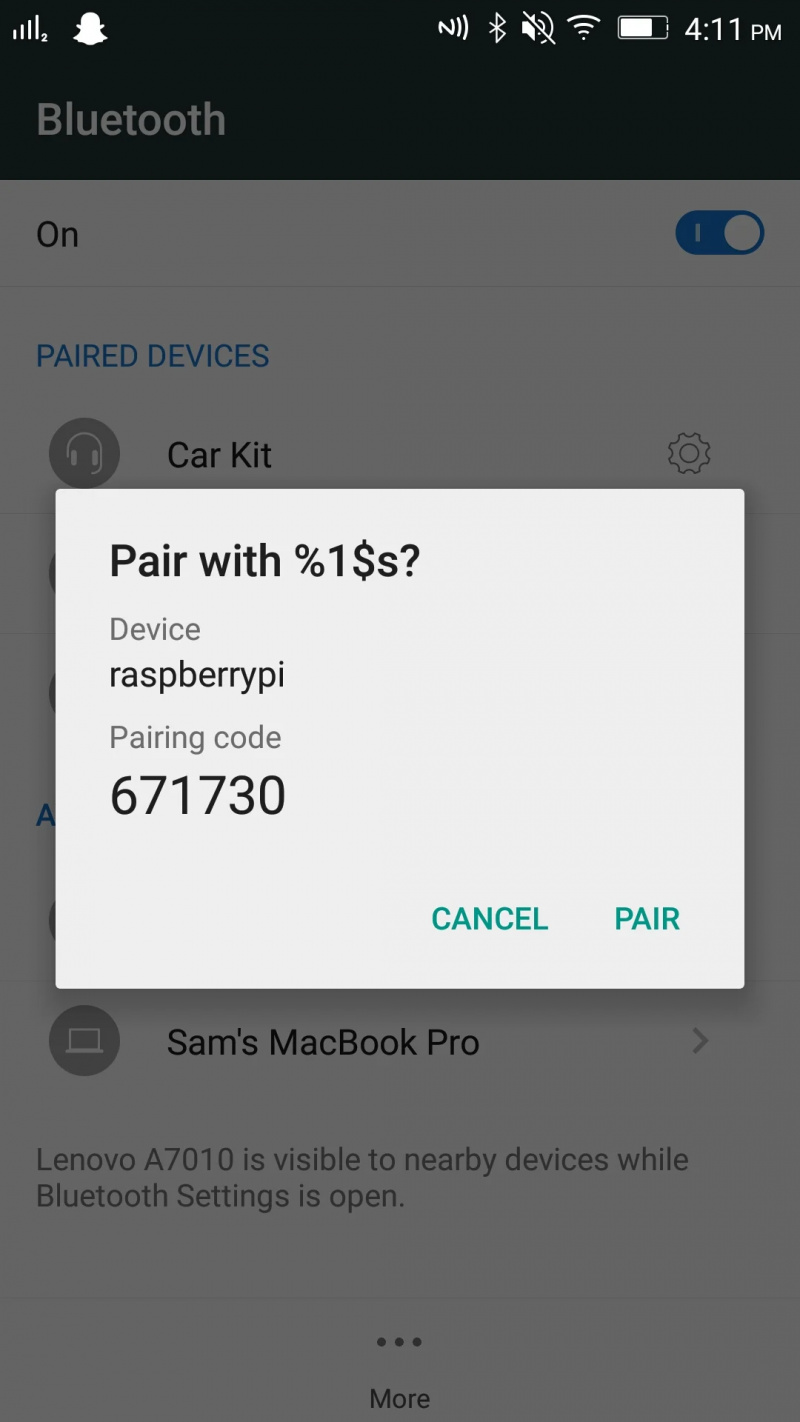
Корак 5 : Када се уређаји упаре, на екрану ће се појавити упит за успешно упаривање, кликните ок овде:
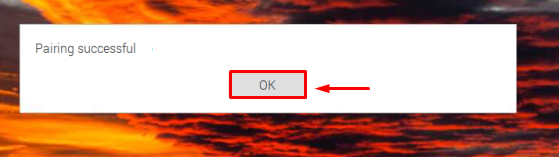
И то је све што је Распберри Пи упарен са вашим уређајем, што значи да је Блуетоотх веза успешно успостављена између уређаја.
Метод 2: Подесите Блуетоотх преко терминала
Други метод за подешавање Блуетоотх-а је метод терминала. Ако Распберри Пи-ју приступате преко ССХ везе или користите Распберри Пи лите ОС, овај метод ће вам бити изводљивији. Само пратите доле наведене кораке да бисте успешно поставили Блуетоотх везу.
Корак 1 : Користите доле наведену команду за покретање Блуетоотх агента:
$ судо блуетоотхцтл 
Корак 2 : Затим користите доле наведену команду да скенирате доступне Блуетоотх уређаје, уверите се да је Блуетоотх уређаја који желите да упарите са Распберри Пи укључен:
# сцан онИзлаз ће приказати доступни уређај заједно са његовом адресом уређаја:
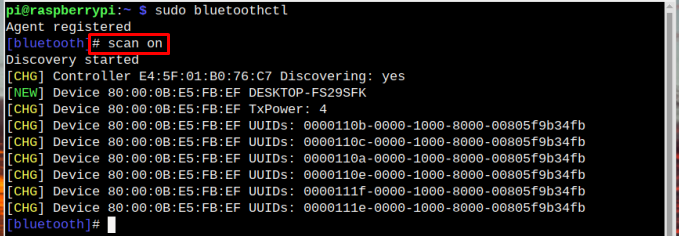
Ево, желим да се повежем са ДЕСКТОП-ФС29СФК.
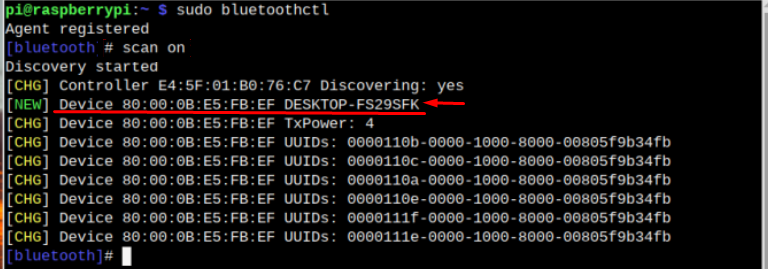
Корак 3 : Сада користите команду за упаривање заједно са адресом уређаја да бисте повезали уређај користећи Блуетоотх.
# пар < адреса уређаја >Тражиће дозволу за повезивање, укуцајте да овде да дозволим:

У исто време, на други уређај ће бити послато обавештење као захтев за упаривање, кликните да са тог уређаја за успешно упаривање:
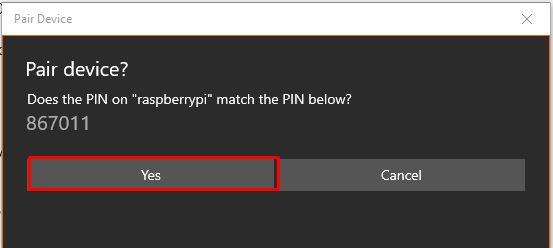
Корак 4 : Након прихватања захтева за упаривање на терминалу и са другог уређаја, дијалошки оквир за успешно повезивање ће се појавити на екрану да би обавестио да су уређаји успешно упарени; клик ок овде:
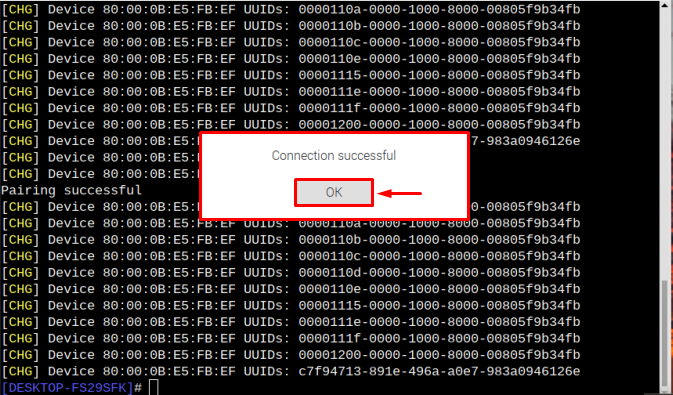
И то је све што је Блуетоотх веза између два уређаја успешно постављена.
Белешка: Блуетоотх уређај може бити ваш мобилни телефон, звучници, тастатура, миш или контролер за игре. Сви уређаји се лако могу подесити горе наведеним методама.
Закључак
Можете подесити Блуетоотх на Распберри Пи преко ГУИ-а и терминала. За ГУИ, корисници само морају да кликну на Блуетоотх икону на десној страни екрана, а затим додају жељени уређај и повежу се са њим. За терминал користите блуетоотхцтл команда за регистрацију агента. Затим са сцан он команду, скенирајте доступне уређаје. Након тога, можете користити адресу уређаја заједно са пар команду за повезивање са Распберри-јем преко Блуетоотх-а.